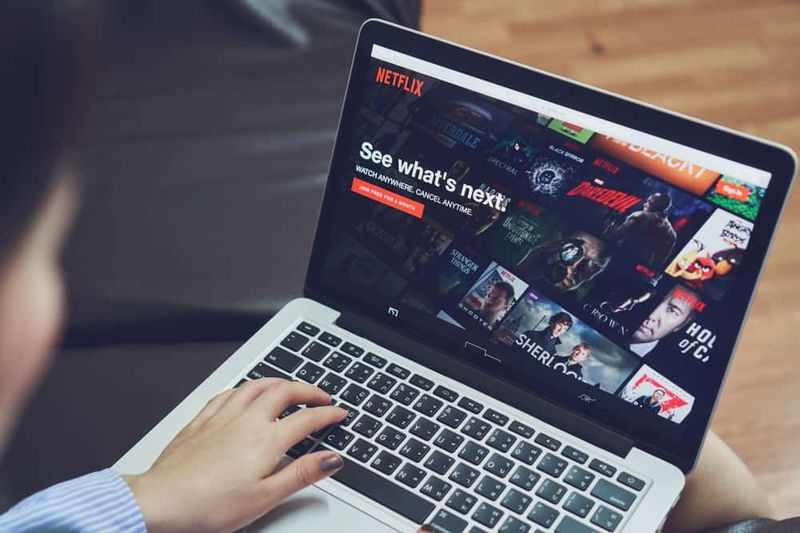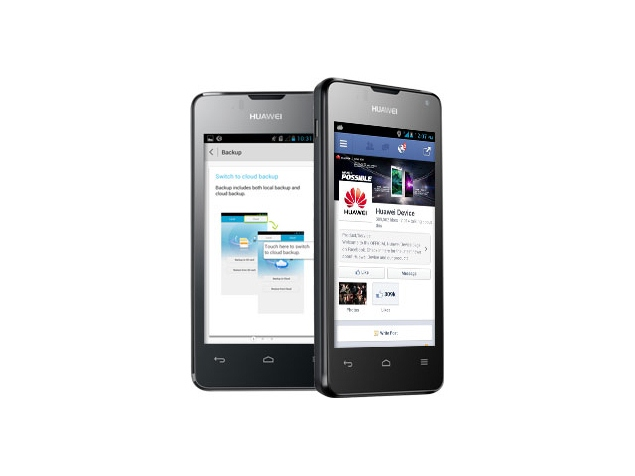Come correggere l'errore RuntimeBroker in Windows 10

Vuoi correggere l'errore RuntimeBroker in Windows 10? Cosa sai del file RuntimeBroker.exe processi? È un processo di base Microsoft ufficiale che viene avviato in Windows 8 e continua in Windows 10. Tuttavia, il broker Runtime viene utilizzato per verificare se le app universali ottenute da Windows Store, denominate app Metro in Windows 8, stanno dichiarando tutti i loro diritti. Come se potessero accedere alla tua posizione o al microfono. Sebbene venga eseguito sempre in background, è probabile che la sua attività aumenti ogni volta che avvii un'app universale.
Questo processo in background è disponibile in Windows 8 e versioni successive. Tuttavia, il processo conferma che tutti i file UWP le app che stai utilizzando attualmente dichiarano tutte le loro autorizzazioni. Quando una delle app non riesce a dichiarare le autorizzazioni per la convalida dell'account, l'accesso alla posizione e così via, visualizzerai il seguente messaggio:
immagine del profilo di steam nessun file scelto
Il gruppo o la risorsa non è nello stato corretto per eseguire l'operazione richiesta.
Bene, questo errore potrebbe essere temporaneo e dovrebbe essere corretto automaticamente una volta riavviato il PC. Ma in caso contrario, puoi provare a risolvere il problema per risolverlo alla tua fine. Vieni, vediamo come puoi gestire l'errore RuntimeBroker in Windows 10:
Vedi anche: Come risolvere i problemi del broker di runtime
Diversi modi per correggere l'errore RuntimeBroker in Windows 10: il gruppo o la risorsa non è nello stato corretto per eseguire l'operazione richiesta

Correggi l'errore RuntimeBroker in Windows 10 - Controlla gli account
Tutto quello che devi fare è controllare tutti gli elementi relativi alle autorizzazioni che causano questo errore. Gli account sono direttamente correlati alle autorizzazioni. Pertanto, se di recente hai apportato modifiche o modifiche al nome, a livello di account utente, si è verificato questo errore. Bene, dovresti recuperare le modifiche all'account utente in modo che finestre può facilmente ripristinare le connessioni con i permessi. Nel caso in cui, se non è possibile ripristinare queste modifiche, è sufficiente creare un nuovo account utente e il problema può essere risolto. Se stai ancora affrontando lo stesso errore di RuntimeBroker in Windows 10. Allora tuffati di seguito!
L'email dell'account netflix è cambiata
Altri suggerimenti
Se stai ancora affrontando lo stesso problema (errore di RuntimeBroker in Windows 10) dopo aver applicato la soluzione 1, prova queste cose:
- Inizialmente, prova l'avvio pulito. Basta eseguire
msconfigcomando, vai a Servizi scheda, quindi seleziona Nascondi tutti i servizi Microsoft. È quindi possibile premere Disabilitare tutto pulsante. Ora riavvia e controlla lo stato del problema. Fallo nello stesso ordine, per ogni programma, uno alla volta spegni i servizi corrispondenti e prova a tenere un controllo se il problema è stato risolto. - Adesso corri Controllo file di sistema (SFC) scansione. In caso, se SFC non riesce a riparare, quindi provare DISM comandi.
- In questo passaggio, registra nuovamente le app, utilizzando le quali ottieni l'errore. Inoltre, puoi registrare nuovamente tutte le app integrate e visualizzare lo stato del problema.
- Tieni presente che hai installato il nuovo Aggiornamenti di Windows disponibile e tutte le app installate sono aggiornate.
- Nel caso in cui, se non funziona nulla, vai avanti ed esegui un aggiornamento di riparazione sul posto.
Soluzione 3: ripulisci la posta indesiderata del sistema con la pulizia del disco
L'uso regolare del sistema per un lungo periodo può accumulare file spazzatura all'interno del PC. Se non riesci a pulire regolarmente questa spazzatura, la tua CPU può rispondere lentamente, riducendo le prestazioni dell'intera CPU.
vista della console di gestione del disco non aggiornata
Eliminare i file spazzatura dal tuo PC probabilmente non solo risolve l'errore runtimebroker.exe, ma migliora anche la velocità delle prestazioni della tua CPU. Per eseguire lo strumento Pulizia disco sul tuo PC Windows, segui le istruzioni seguenti:
- Vai al menu Start
- Nella barra di ricerca, inserisci Comando ma non premere ancora Invio
- Ora puoi tenere premuto Ctrl + Maiusc e mentre li tieni premuti il tasto Invio
- Viene visualizzata una finestra di dialogo che richiede l'autorizzazione. Basta toccare Sì per procedere
- Puoi anche visualizzare una scatola nera con un cursore lampeggiante
- Immettere cleanmgr e premere il tasto Invio
- La pulizia del disco su Windows verrà avviata e sarà in grado di calcolare lo spazio totale che puoi recuperare
- I risultati verranno visualizzati con una serie di caselle di controllo. Ebbene, la scatola con i file temporanei occupava spazio
- Puoi selezionare tutte le categorie di caselle che desideri pulire e quindi toccare Ok
- La pulizia del disco pulirà anche tutti i file e sei a posto
Se riscontri lo stesso errore con il problema della rete ospitata, segui i passaggi per risolverlo:
Vedi anche: Come correggere l'errore di condivisione della connessione Internet in Windows 10
Soluzione 1: riportare il driver alla versione precedente
- Colpire Windows + X e scegli Gestore dispositivi . D'altra parte, colpisci CTRL + R per aprire il prompt dei comandi, immettere devmgmt.msc. Quindi tocca ok . Se ti vengono richiesti i diritti di amministratore per questa azione, concedila.
- Ora espandi la categoria di Adattatori di rete quindi tocca due volte l'adattatore WiFi.
- Scegli il Driver scheda e quindi toccare Ripristina driver . Spostati nella procedura guidata per completare il rollback.
- Prova a riavviare e quindi configura di nuovo l'hotspot.
Soluzione 2: aggiorna i driver WiFi
Questo metodo ti aiuta a ottenere i driver effettivi dal fornitore ma non da Microsoft.
- Colpire Windows + X e scegli Gestore dispositivi . Puoi anche colpire CTRL + R per aprire semplicemente il prompt dei comandi. Quindi inserisci devmgmt.msc e tocca ok . Se viene visualizzata una richiesta per i privilegi di amministratore per questa azione, concederla.
- Quindi espandere la categoria di Adattatori di rete e quindi notare il nome della scheda wireless.
- In questo passaggio, effettua una ricerca su Google del nome della scheda Driver + WiFi e quindi utilizza il collegamento fornito per accedere al driver dal venditore. Ad esempio, se si tratta di un dispositivo Intel, inserisci il driver Wi-Fi Intel. Vai al sito Web e quindi installa i driver da qui. D'altra parte, puoi anche passare al sito Web di supporto del fornitore del tuo laptop e cercare il driver wireless da lì.
- È sufficiente installare il driver wireless sul computer e quindi riavviare. Una volta che il PC è tornato, prova a creare nuovamente il tuo hotspot o verifica se Microsoft Hosted Network Virtual Adapter è di nuovo in Gestione dispositivi.
Conclusione:
Spero che ora tu possa capire come correggere l'errore RuntimeBroker in Windows 10. Se lo trovi utile, condividilo con i tuoi amici e aiutali. Per ulteriori domande e domande fatecelo sapere nella sezione commenti qui sotto. Inoltre, non dimenticare di condividere il tuo feedback con noi!
Aspettando il tuo prezioso feedback!
app per la potenza del segnale wifi mac
Leggi anche: